


ダウンロード リストページに移動します。

|
Internet Explorer |
Firefox |
Google Chrome |

|

|

|
|
Open ボタンをクリックしてインストール ファイルを開きます。 |
OK ボタンをクリックして確認します。 |
ブラウザの左下にあるボタンをクリックしてインストール処理を開始します。 |

|
Windows XP:C:\Documents and
Settings\[ユーザー アカウント]\My Documents\Downloads\ |
|
インストール ファイル。 |
インストール ファイルが保存されているパス。 |




|

|
|
ダウンロードされたコンテンツを検索します。 |
こんてんつをシーンに適用します。ウォーターマークが表示される場合は、シーン内の一部のオブジェクトがトライアル バージョンであることを意味します。 |
- シーン ウィンドウがウォーターマークを表示する場合は、動作の保存やテクスチャの変更ができません。購入する前のテストとして画面でこのコンテンツを表示することしかできません。
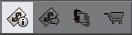 ボタンをクリックしてコンテンツを購入する必要があります。 購入処理については、以下のセクションを参照してください。
ボタンをクリックしてコンテンツを購入する必要があります。 購入処理については、以下のセクションを参照してください。